Evernoteに不正アクセスがあり、その対応策として、念のために全ユーザーのパスワードがリセットされました。
まあ、それはセキュリティ上迅速な対応でいいと思うんですけど、その後の再設定がちょっと面倒。
そこで、今回はiphone, ipad, androidのEvernoteアプリでアカウントパスワードをリセットし、再設定、その後ログインし直す方法をまとめてみました。
Evernoteにログインできなくて困っている方は参考になると幸いです。
まずはEvernoteのアカウントパスワードをリセットし、再設定する。
Evernoteアプリを立ち上げると、初期設定画面が表示されていると思います。
そこで、ここからまずはEvernoteのパスワードをリセットし、再設定する必要があります。
iphoneやipadなどで、Evernoteアプリをまずは起動します。
その後、初期設定画面が表示されていると思うので、左下の【サインイン】をタップ。

サインイン画面が表示されるので、サインインの下の【パスワードを忘れたら>】をタップ
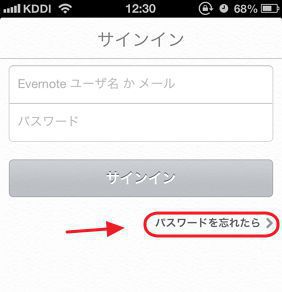
パスワードのリセット要求画面になるので、自分のアカウントの【ユーザ名】もしくは【メールアドレス】を入力し、【パスワードのリセット】をタップ

すると自動的にEvernoteパスワードのリセットメールが送信されます。
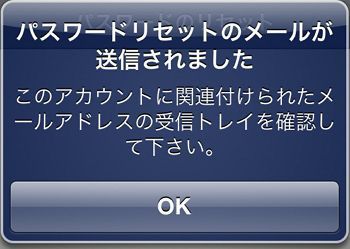
Evernoteからメールが届いたら、指示に従い【パスワードのリセット】をタップ
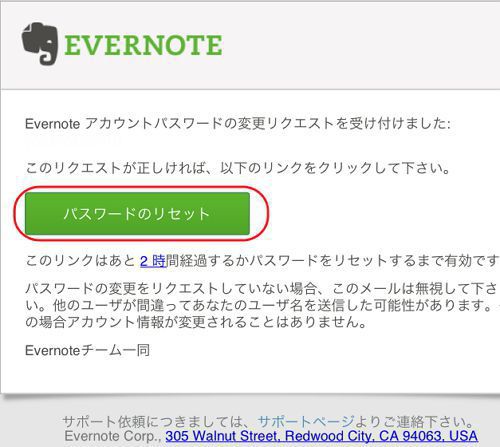
これでEvernoteのパスワードがリセットされました。ここから新しいログインパスワードを設定していきます。
Evernoteに新しいパスワードを設定しログインする
では、Evernoteに新しいパスワードを設定していきましょう。
【新しいパスワードを選んでください】という画面になるので、【新しいパスワード】【確認用に再度同じパスワードを入力】、その後【リセット】をタップします。
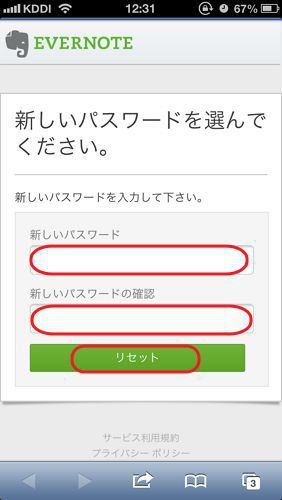
これでSafariなどのブラウザ上では新しいEvernoteのアカウントが設定され、ログインが可能になりました。
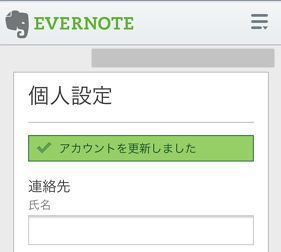
続いて、iphoneなどのEvernoteアプリのログイン設定を再設定していきます。
アプリを立ち上げるとパスワードのリセット画面のままかと思いますので、ここは左上の【キャンセル】をタップ

サインイン画面になるので、【ユーザ名】もしくは【メールアドレス】、そして【新しく設定したパスワード】を入力し、最後に【サインイン】をタップ。
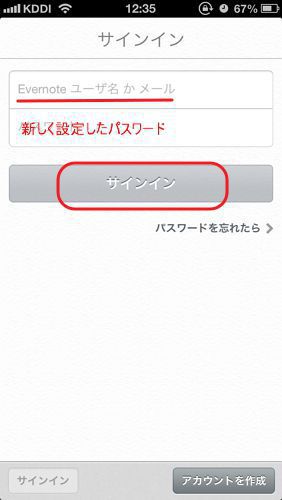
これで無事元通りに、Evernoteアプリが利用可能になります。
近日中にパスワードリセットや再設定が簡易化されたバージョンがリリースされるとも聞いていますが、取り急ぎ現バージョンでのパスワードのリセット方法、再設定方法をご紹介してみました。
お役に立てれば幸いです。
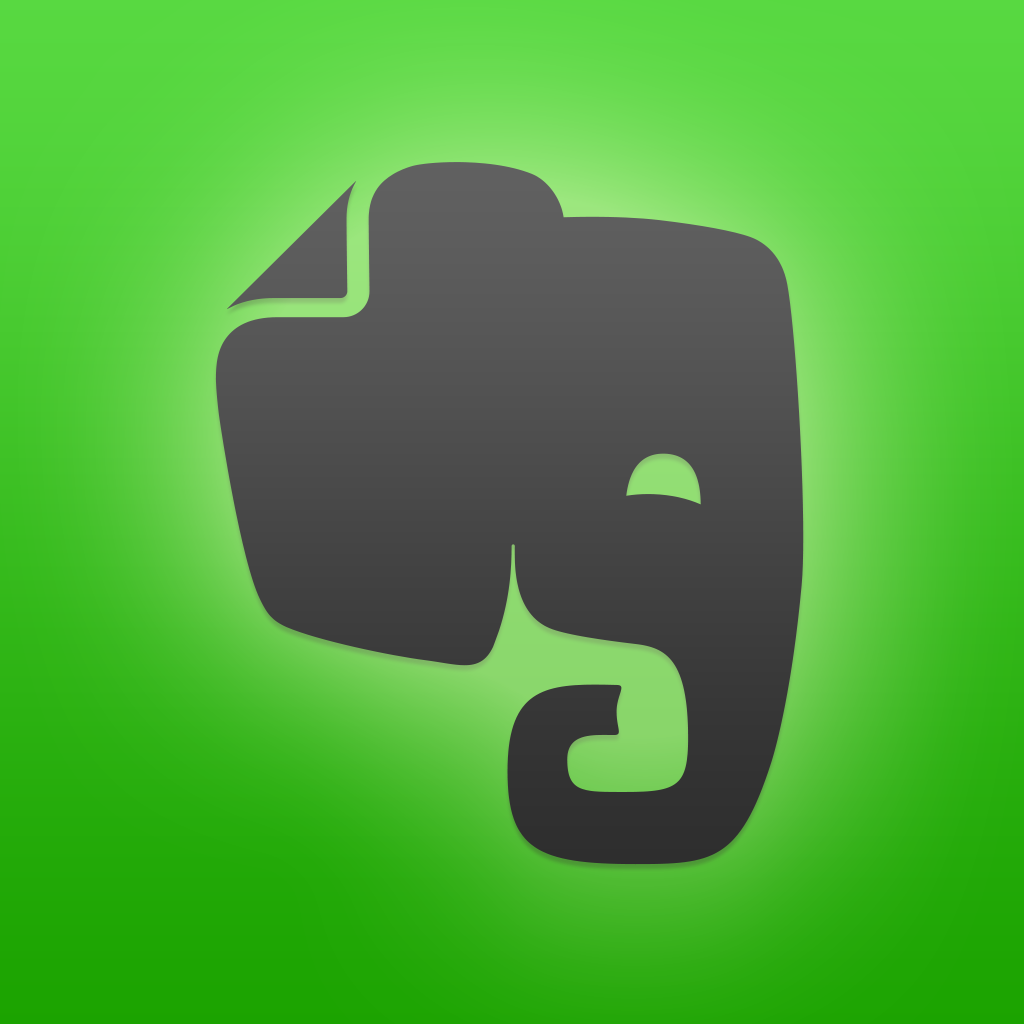 Evernote
Evernote
価格: 無料
カテゴリ: 仕事効率化, ユーティリティ
iPhone/iPadの両方に対応
※価格は記事掲載時のものです。

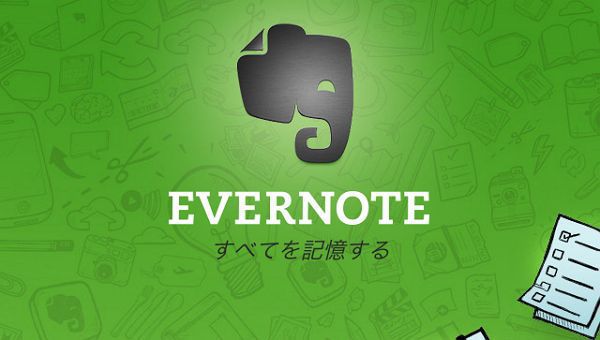
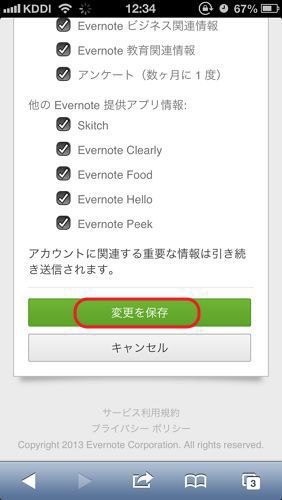





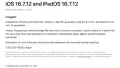
コメント